
ما مدى سعادتك بنظام التقويم الحالي الخاص بك؟ قد يكون Gmail هو التقويم المفضل للكثيرين ، ولكن ماذا عن مجموعة مستخدمي iPhone الذين يرغبون في استخدام Outlook؟ سنشرح كيفية مزامنة تقويم Outlook الخاص بك مع جهاز iPhone الخاص بك ، حتى تكون أكثر كفاءة في إدارة وقتك.
خيارات لمزامنة تقويم iPhone Outlook
إذا كنت ترغب في إضافة تقويم Outlook الخاص بك إلى جهاز iPhone الخاص بك ، فهناك طريقتان للقيام بذلك. أحد الخيارات هو تنزيل ملف تطبيق Microsoft Outlook من App Store لإدارة البريد الإلكتروني والتقويم والملاحظات على iPhone الخاص بك. الخيار الآخر هو مزامنة تقويم Outlook الخاص بك مع تطبيق التقويم الخاص بجهاز iPhone. بينما يتعلق الأمر بالتفضيل الشخصي ، فإنني أوصي بشدة بالخيار الثاني. يتيح لك ذلك دمج التقويم مع حسابات أخرى متزامنة بحيث يكون لديك جميع الاجتماعات والمواعيد المحفوظة في مكان واحد. أجد أن هذا أكثر كفاءة من التحقق من التقويمات الفردية وتتبعها على جهاز iPhone الخاص بك. أدناه ، سنوضح لك كيفية مزامنة تقويم Outlook الخاص بك مع تطبيق التقويم الخاص بجهاز iPhone.
متعلق ب: تقويم iPhone اختفى؟ كيفية الحصول على التقويم على iPhone مرة أخرى
كيفية مزامنة تقويم Outlook مع iPhone
لمزيد من النصائح حول استخدام ميزات iPhone والبريد الإلكتروني ، قم بالتسجيل مجانًا نصيحة اليوم النشرة الإخبارية.
الآن ، فيما يلي خطوات إضافة تقويم Outlook إلى جهاز iPhone الخاص بك:
- افتح ال تطبيق الإعدادات.
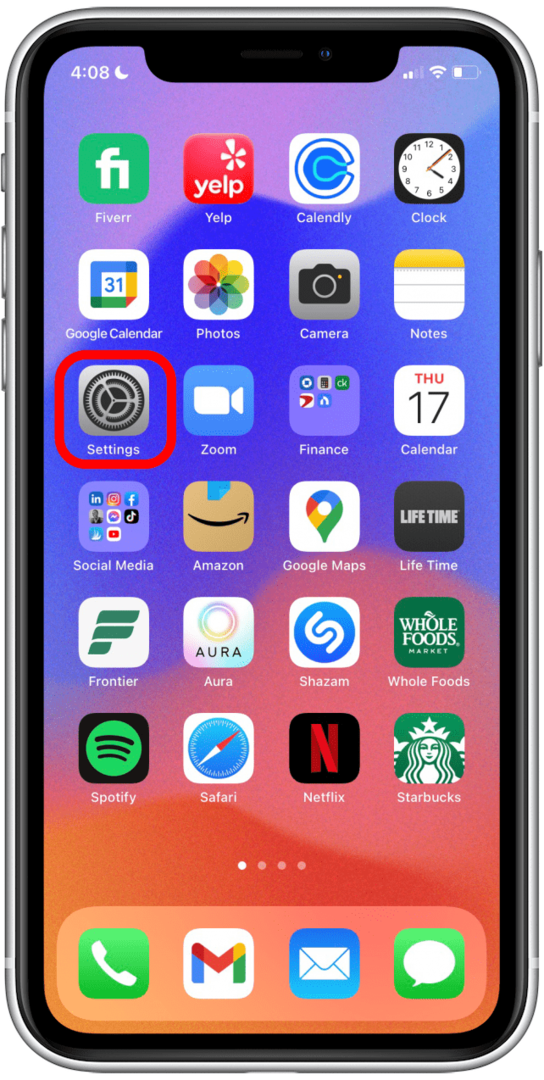
- صنبور تقويم.
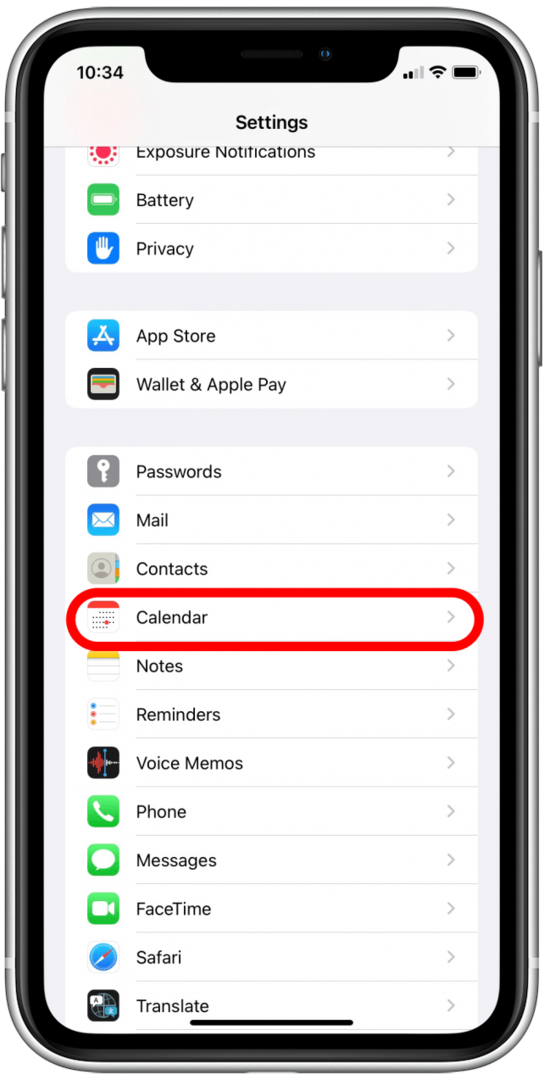
- صنبور حسابات.
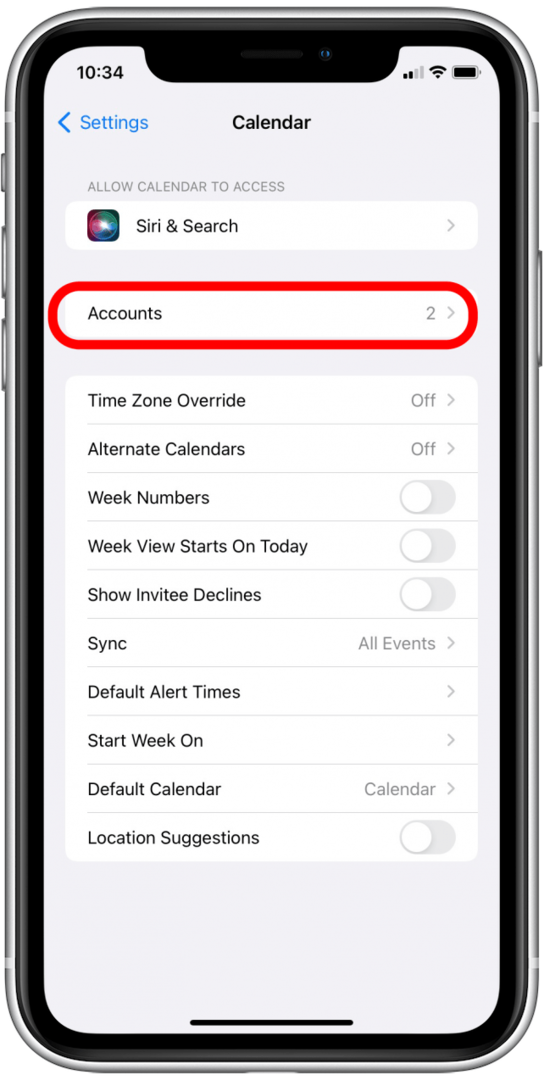
- صنبور الآفاق.
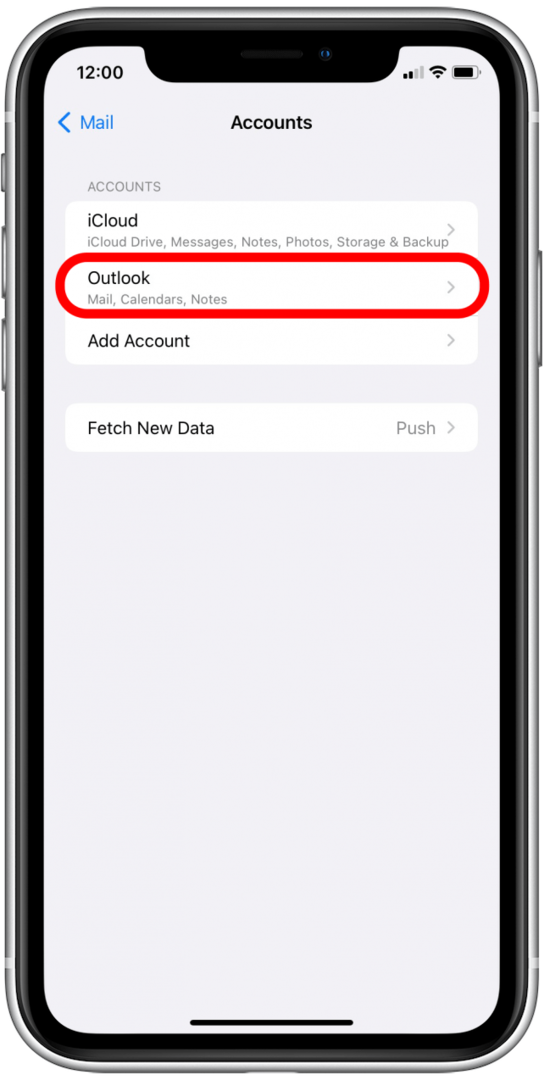
- اضغط على تبديل التقاويم لمزامنة تقويم Outlook الخاص بك مع تطبيق التقويم. (يكون مفتاح التبديل أخضر عند التمكين.)
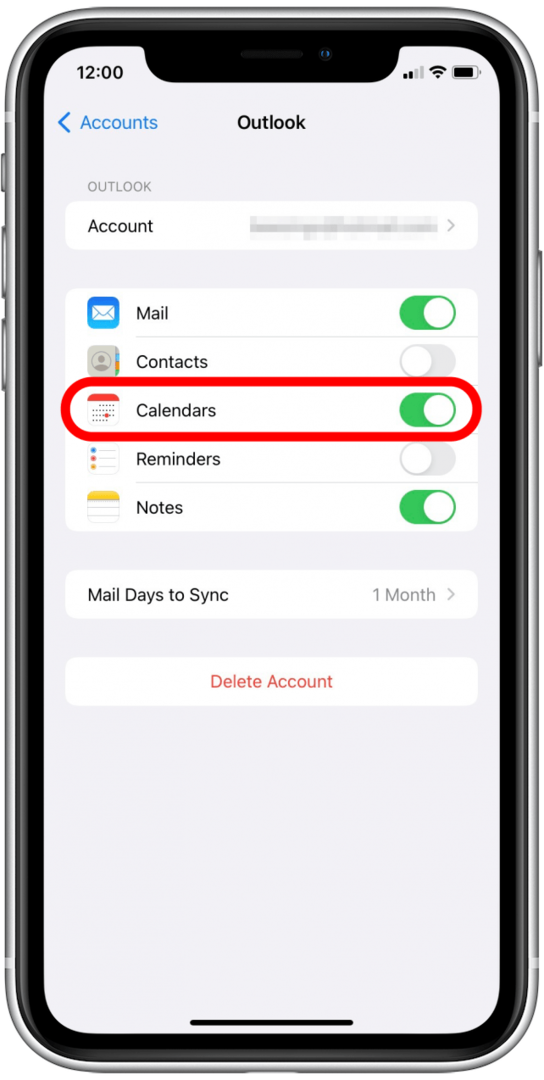
- إذا كنت لا ترى حساب Outlook الخاص بك مدرجًا ، فانقر فوق إنشاء حساب.

- صنبور الآفاق.

- أدخل عنوان بريدك الإلكتروني في Outlook واضغط على التالي.

- اكتب كلمة مرور Outlook الخاصة بك واضغط على تسجيل الدخول.

- صنبور نعم للسماح لـ iPhone الخاص بك بالوصول إلى البريد الإلكتروني وجهات الاتصال والتقويم والملاحظات في Outlook.

- بشكل افتراضي ، ستتم مزامنة جميع معلومات حساب Outlook الخاص بك مع جهاز iPhone الخاص بك. انقر فوق مفتاح تبديل لإلغاء تحديده إذا كنت لا تريد مزامنة بيانات Outlook الخاصة بك.

- صنبور يحفظ لمزامنة تقويم Outlook الخاص بك وأي معلومات أخرى مع جهاز iPhone الخاص بك.

هذا هو! الآن عندما تفتح تطبيق التقويم على جهاز iPhone الخاص بك ، سترى أحداث تقويم Outlook الخاصة بك إلى جانب أي أحداث أخرى أضفتها من حسابات أخرى متزامنة.